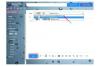Resim Kredisi: Ian Waldie/Getty Images Haberleri/GettyImages
Apple'ın kulaklık ve mikrofonlu kulaklık serisi, bilgisayarlardan ve mobil cihazlardan oluşan macOS ve iOS ekosistemiyle kullanım için tasarlanmıştır. Dinleme cihazları, kullanıcı adına mümkün olan en az çabayla iMac'ler, MacBook'lar, iPhone'lar ve iPad'lerle eşleşecek ve entegre olacak şekilde tasarlanmıştır. Tüketici talebi ve standartlaştırılmış tasarım, Apple'ın dinleme cihazlarının Android telefonlar ve tabletler ve Windows ve Linux bilgisayarlarla uyumlu hale gelmesine yol açtı. Ancak Apple'ın kablolu kulaklıkları, kulaklıkları, EarPod'ları ve kablosuz AirPod'ları bunlarla sorunsuz çalışacak şekilde tasarlanmamıştır. PC kullanıcılarının dinleme cihazlarının garip davranıp davranmadığını bulduğu durumlara yol açabilen ekosistem dışı cihazlar hiç çalışma. Apple kulaklıkları kullanmaya çalışıyorsanız ve bilgisayarınız kulaklıkları tanımıyorsa, düzgün çalışması için bilgisayarınızın ses ayarlarını değiştirmeniz gerekebilir.
Kablolu Apple Kulaklıklarını Bağlama
Apple'ın kablolu kulaklıkları, ister bağlı bir mikrofona ister ses kontrol düğmelerine sahip olsunlar, standart bir 3,5 mm kulaklık jakı veya bir yıldırım bağlantı noktası kullanır. Genellikle herhangi bir bilgisayara bir kulaklık jakı veya bir ses-Lightning adaptörü aracılığıyla takıldıktan hemen sonra çalışsalar da, Windows ve Linux PC'ler bunları algılamada sorun yaşayabilir. Bu durumda kulaklıkları çıkarın, tüy bırakmayan bir bezle temizleyin ve ardından kulaklık bağlantı noktasına tekrar takın. Bu işe yaramazsa, bilgisayarınızda özel kulaklık ve mikrofon jakları olup olmadığını belirleyin. Varsa, kulaklığınızı her iki jaka da takmak için bir ses ayırıcı almanız gerekebilir. Bu durumda kulaklıklarınız çalışmalıdır - ancak yapılandırılmaları gerekebilir.
Günün Videosu
AirPod'ları PC'ye Bağlama
Apple'ın kablosuz kulaklıkları ve AirPods'larını bir PC'ye bağlamak, Mac ekosistemindeki bir ürüne bağlamaktan daha zor olsa da, kablolu bağlantının olmaması, bağlantıdan sonra sorunları en aza indirme eğilimindedir. Bu kablosuz cihazları Bluetooth aracılığıyla bilgisayarınıza bağlayabilirsiniz. Bunu yapmak için bilgisayarınızın Denetim Masası'nı veya Ayarlar menüsünü açın ve ardından "Aygıtlar"a gidin. "Bluetooth ve diğer cihazlar"ı seçin ve "Bluetooth veya başka bir cihaz ekle"yi tıklayın. Bir cihaz eklemek için talimatları izleyin ve ardından menüden "Bluetooth"u seçin. seçenekler. AirPods'u veya başka bir kablosuz kulaklığı eşleştirme moduna getirin ve Bluetooth cihaz menüsünde göründüklerinde bunları seçin. Aygıtınız bu noktadan sonra bilgisayarınızla birlikte çalışmalıdır, ancak uygun sürücülerin yüklenmesi gerekebilir ve aygıtın daha fazla yapılandırılması gerekebilir.
Kulaklık Ayarlarını Yapılandırma
Kulaklığınızı veya kulaklığınızı bilgisayarınıza taktıktan veya eşleştirdikten sonra, takılı mikrofonun çalışmadığını veya daha da kötüsü, sesin kulaklıklardan beslenmediğini görebilirsiniz. Bilgisayarınız kulaklığı veya kulaklığı tanımıyorsa, sorunu çözmek için genellikle ses ayarlarınızı yeniden yapılandırabilirsiniz. Görev çubuğunuzdaki ses simgesine sağ tıklayın ve ses ayarları menüsüne girmek için "Ses ayarlarını aç"ı seçin. Bu menüden, "Çıkış cihazınızı seçin" ve "Giriş cihazınızı seçin" altındaki açılır kutuları bulun. Bilgisayarınız hala varsayılan olarak yerleşik hoparlör ve mikrofona ayarlayarak, her birinde istediğiniz kulaklığı veya kulaklığı seçmek için açılır kutuları kullanın. kategori. Aynı menüden, hem giriş hem de çıkış cihazı menülerinin altından "Cihaz özellikleri"ni seçerek kulaklık veya kulaklık ayarlarını daha da yapabilirsiniz. Bilgisayarlarda statik gürültüyü önlemek için bağlı mikrofonlu kablolu kulaklıkların kazanımlarının ayarlanması gerekebilir.